22 emuladores terminais úteis para Linux
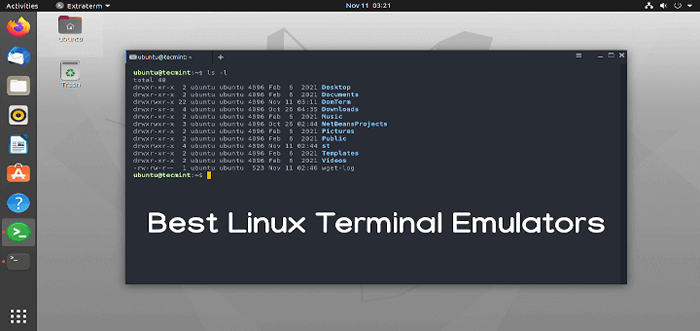
- 4974
- 11
- Enrique Gutkowski PhD
Um emulador de terminal é um programa de computador que reproduz um terminal de vídeo em alguma outra estrutura de exibição. Em outras palavras, o emulador de terminal tem a capacidade de fazer uma máquina idiota aparecer como um computador cliente em rede no servidor.
O emulador de terminal permite que um usuário final acesse o console, bem como seus aplicativos, como interface do usuário de texto e interface da linha de comando.
[Você também pode gostar: 10 ferramentas legais da linha de comando para o seu terminal Linux]
Você pode encontrar um grande número de emuladores terminais para escolher neste mundo de código aberto. Alguns deles oferecem uma grande variedade de recursos, enquanto outros oferecem menos recursos.
Para entender melhor a qualidade do software disponível, reunimos uma lista de emuladores de terminais maravilhosos para Linux. Cada título fornece sua descrição e recurso, juntamente com uma captura de tela do software com um link de download relevante.
1. Exterminador do Futuro
Exterminador do Futuro é um emulador de terminal avançado e poderoso que suporta várias janelas terminais e vem com alguma funcionalidade adicional que você não encontrará no aplicativo de terminal Linux padrão.
Por exemplo, no aplicativo Terminator, você pode dividir o seu terminal Windows horizontal e verticalmente, conforme seus requisitos.
Recursos do Terminator
- Personalize seus perfis e esquemas de cores, defina o tamanho para atender às suas necessidades.
- Use plugins para obter ainda mais funcionalidade.
- Vários atalhos importantes estão disponíveis para acelerar atividades comuns.
- Divida a janela do terminal em vários terminais virtuais e redimensione-os conforme necessário.
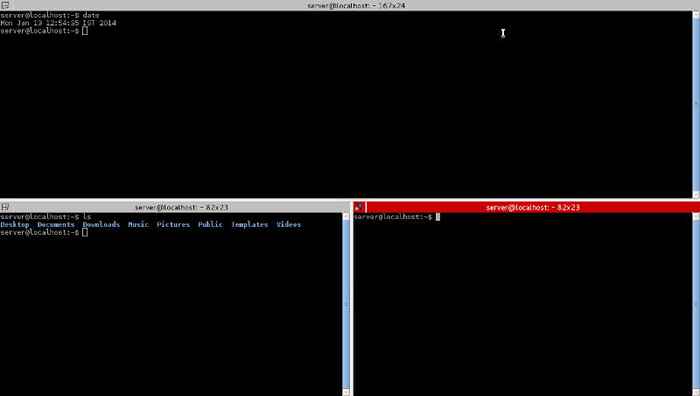 Terminator para Linux
Terminator para Linux Para instalar Exterminador do Futuro No Linux, use seu gerenciador de pacotes padrão, conforme mostrado.
$ sudo apt-get install terminator [on Debian, Ubuntu e Mint] $ sudo yum install terminator [on RHEL/CENTOS/FEDORA e Rocky Linux/Almalinux] $ sudo emerge -a x11 -terms/terminator [on on Gentoo Linux] $ sudo pacman -s terminator [em Arch Linux] $ sudo zypper install install terminator [on OpenSuse]
[Você também pode gostar: Terminator - Execute várias janelas de terminal no Linux]
2. Tilda
Tilda é um terminal suspenso elegante baseado no GTK+. Com a ajuda de um único KeyPress, você pode lançar uma janela de tilda nova ou escondida. No entanto, você pode adicionar cores de sua escolha para alterar a aparência do texto e o fundo do terminal.
Além disso, a TILDA é extremamente configurável, por exemplo, você pode configurar as teclas de hot keybindings, modificar a aparência e muitas opções que alteram o desempenho da tilda.
Características do Tilda
- Interface com uma opção de altamente personalização.
- Você pode definir o nível de transparência para a janela Tilda.
- Excelentes esquemas de cores embutidas.
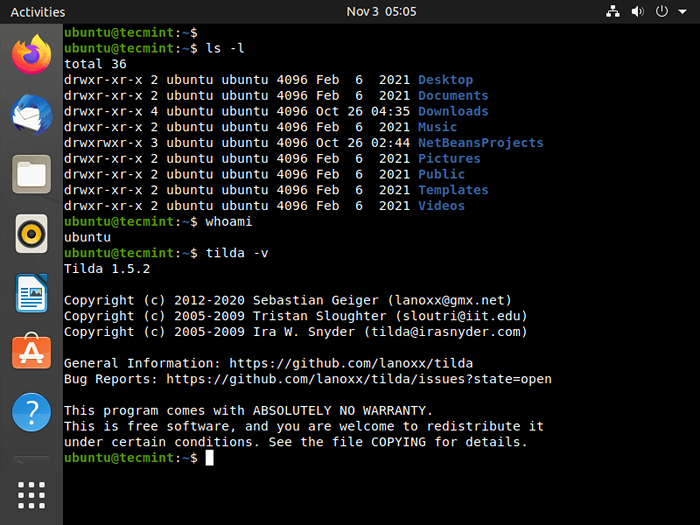 Terminal Tilda para Linux
Terminal Tilda para Linux Para instalar Tilda No Linux, use seu gerenciador de pacotes padrão, conforme mostrado.
$ sudo apt-get install tilda [on Debian, Ubuntu e Mint] $ sudo yum install tilda [on RHEL/CENTOS/FEDORA e Rocky Linux/Almalinux] $ sudo emerge -a x11 -terms/tilda [em Gentoo Linux] $ sudo pacman -s tilda [em Arch Linux] $ sudo zypper install tilda [on OpenSuse]
3. Guake
Guake é um terminal suspenso baseado em Python criado para o ambiente da área de trabalho do Gnome. Ele é chamado pressionando um único pressionamento de tecla e pode torná -lo escondido pressionando a mesma tecla novamente. Seu design foi determinado a partir de jogos de FPS (atirador em primeira pessoa), como Terremoto E um de seus principais alvos é ser fácil de alcançar.
Guake é muito semelhante a Yakuaka e Tilda, Mas é um experimento misturar o melhor deles em um único programa baseado em GTK. Guake foi escrito em Python do zero usando um pequeno pedaço em C (Global Hotkeys Stuff).
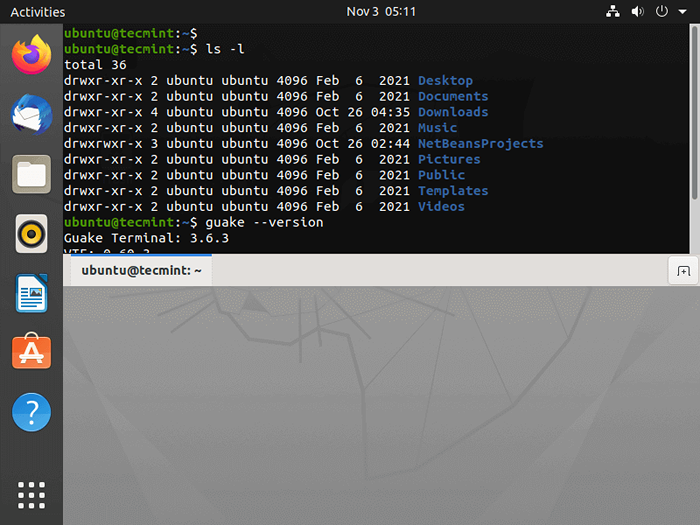 Terminal Guake para Linux
Terminal Guake para Linux Para instalar Guake No Linux, use seu gerenciador de pacotes padrão, conforme mostrado.
$ sudo apt-get install guake [on Debian, Ubuntu e Mint] $ sudo yum install guake [on RHEL/CENTOS/FEDORA e Rocky Linux/Almalinux] $ sudo emerge -a x11 -terms/guake [em Gentoo Linux] $ sudo pacman -s guake [em Arch Linux] $ sudo zypper install guake [on OpenSuse]
[Você também pode gostar: Guake - um terminal Linux suspenso para Gnome]
4. Yakuake
Yakuake (Ainda outro kuake) é um emulador de terminal suspenso baseado em KDE muito semelhante ao Guake emulador de terminal na funcionalidade. Seu design foi inspirado em jogos de consoles de FPS, como Terremoto.
Yakuake é basicamente um aplicativo KDE, que pode ser facilmente instalado em KDE Desktop, mas se você tentar instalar Yakuake em GNOMO Desktop, ele solicitará que você instale um grande número de pacotes de dependência.
Recursos Yakuake
- Descer fluentemente do topo da sua tela.
- Interface com guias.
- Dimensões configuráveis e velocidade de animação.
- Customizável.
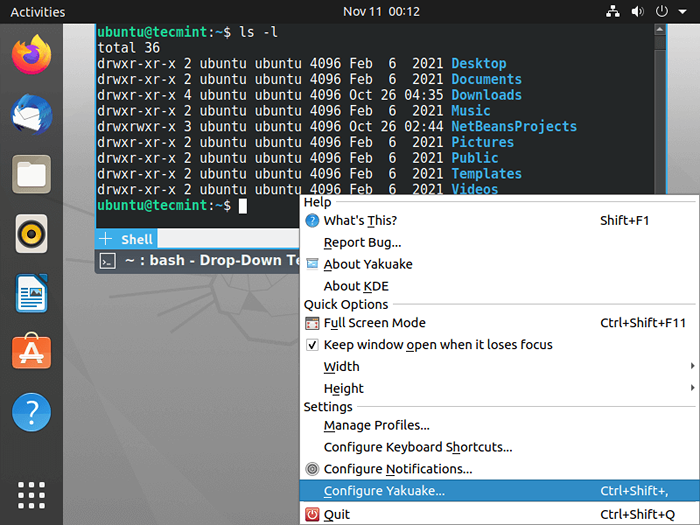 Terminal Yakuake para Linux
Terminal Yakuake para Linux Para instalar Yakuake No Linux, use seu gerenciador de pacotes padrão, conforme mostrado.
$ sudo apt-get install yakuake [em Debian, Ubuntu e Mint] $ sudo yum install yakuake [em RHEL/CENTOS/FEDORA e Rocky Linux/Almalinux] $ sudo emerge -a kde -apps/yakuake [em Gentoo Linux] $ sudo pacman -s yakuake [em Arch Linux] $ sudo zypper install yakuake [em OpenSuse]
5. Roxterm
Roxterm é outro emulador de terminal leve projetado para fornecer recursos semelhantes ao GNOME-terminal. Foi originalmente construído para ter pegadas menores e tempo de inicialização mais rápido, não usando as bibliotecas Gnome e usando um applet independente para trazer a interface de configuração (GUI), mas com o tempo seu papel mudou para trazer uma gama mais alta de recursos para usuários avançados.
No entanto, é mais personalizável do que o Gnome-terminal e antecipado mais em “poder”Usuários que usam terminais excessivamente. Ele é facilmente integrado ao ambiente do Gnome Desktop e fornece recursos como itens de arrastar e soltar em um terminal.
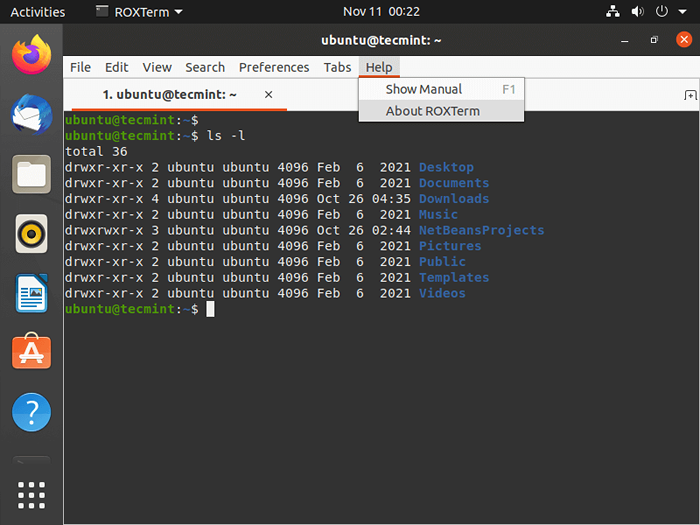 Terminal Roxterm para Linux
Terminal Roxterm para Linux Para instalar Roxterm No Linux, use seu gerenciador de pacotes padrão, conforme mostrado.
$ sudo apt-get install roxterm [on Debian, Ubuntu e Mint] $ sudo yum install roxterm [on RHEL/CENTOS/FEDORA e Rocky Linux/Almalinux] $ sudo emerge -a x11 -terms/roxterm [on Gentoo Linux] $ sudo pacman -s roxterm [em Arch Linux] $ sudo zypper install roxterm [on OpenSuse]
6. Eterm
Eterm é o emulador de terminal de cores mais leve projetado como um substituto para Xterm. É desenvolvido com uma ideologia de liberdade de escolha, deixando o máximo de poder, flexibilidade e liberdade como viável nas mãos do usuário.
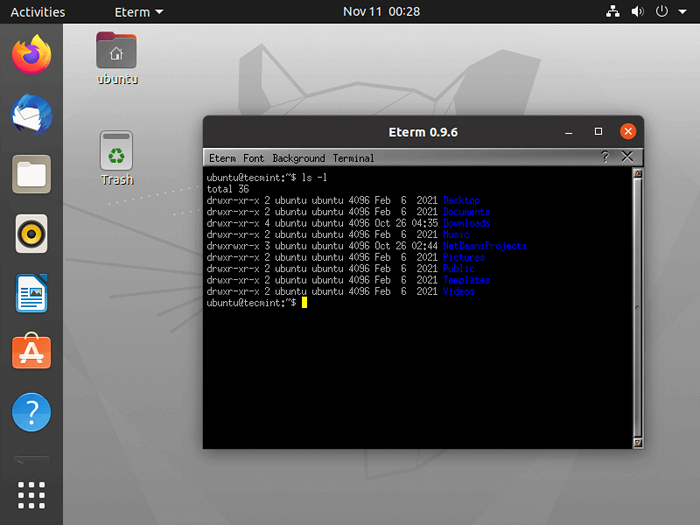 Terminal Eterm para Linux
Terminal Eterm para Linux Para instalar Eterm No Linux, use seu gerenciador de pacotes padrão, conforme mostrado.
$ sudo apt-get install eterm [on Debian, Ubuntu e Mint] $ sudo yum instalar eterm [em RHEL/CENTOS/FEDORA e Rocky Linux/Almalinux] $ sudo emerge -a x11 -terms/eterm [on Gentoo Linux] $ sudo pacman -s eterm [em Arch Linux] $ sudo zypper instalar eterm [on OpenSuse]
7. Rxvt
Rxvt significa um Terminal virtual estendido é um aplicativo de emulador de terminal de cores para Linux pretendido como um Xterm Substituição para usuários hidráulicos que não precisam ter um recurso como Tektronix 4014 Emulação e configuração no estilo de ferramentas.
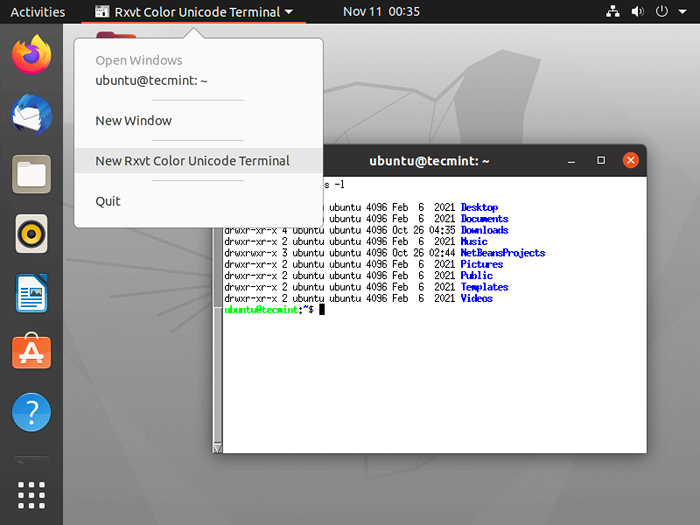 Terminal Rxvt para Linux
Terminal Rxvt para Linux Para instalar Rxvt No Linux, use seu gerenciador de pacotes padrão, conforme mostrado.
$ sudo apt-get install rxvt [on Debian, Ubuntu e Mint] $ sudo yum install rxvt [on RHEL/CENTOS/FEDORA e Rocky Linux/Almalinux] $ sudo emerge -a x11 -terms/rxvt [on Gentoo Linux] $ sudo pacman -s rxvt [em Arch Linux] $ sudo zypper install rxvt [on OpenSuse]
8. Tilix
O Tilix é um emulador moderno de terminal de telhas GTK3 que permite quebrar a janela do emulador em vários painéis de terminal semelhante ao multiplexador de terminal TMUX.
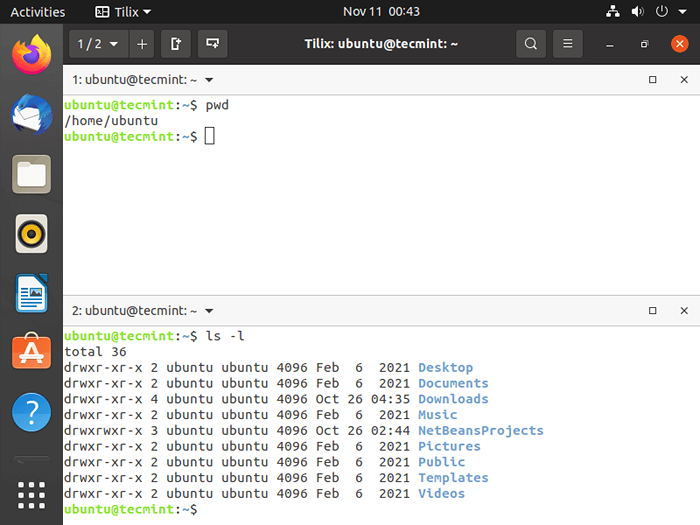 Terminal Tilix para Linux
Terminal Tilix para Linux Para instalar Tilix No Linux, use seu gerenciador de pacotes padrão, conforme mostrado.
$ sudo apt-get install tilix [on Debian, Ubuntu e Mint] $ sudo yum install tilix [on RHEL/CENTOS/FEDORA e Rocky Linux/Almalinux] $ sudo emerge -a x11 -terms/tilix [em Gentoo Linux] $ sudo pacman -s tilix [em Arch Linux] $ sudo zypper install tilix [on OpenSuse]
9. LXTerminal
LXTerminal é um emulador de terminal baseado em VTE padrão para Lxde (Ambiente leve X de mesa) sem nenhuma dependência desnecessária. O terminal tem alguns recursos interessantes, como.
Recursos LXTerminal
- Suporte de várias guias
- Suporta comandos comuns como CP, CD, Dir, Mkdir, MVDIR.
- Recurso para ocultar a barra de menu para salvar espaço
- Altere o esquema de cores.
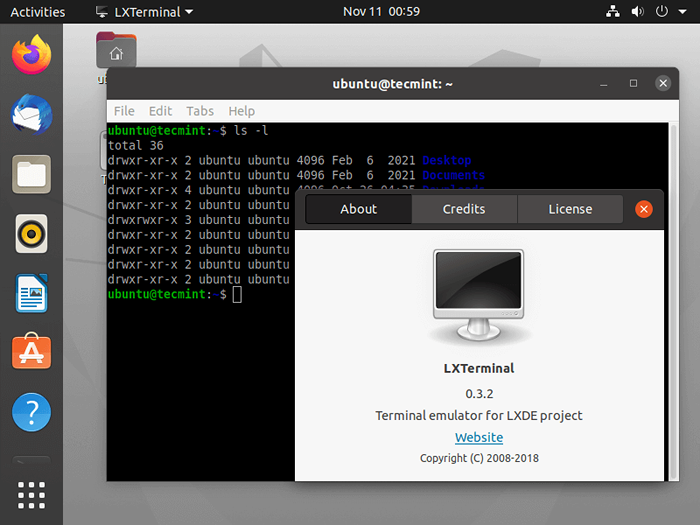 LXTerminal Terminal para Linux
LXTerminal Terminal para Linux Para instalar LXTerminal No Linux, use seu gerenciador de pacotes padrão, conforme mostrado.
$ sudo apt-get install lxterminal [on Debian, Ubuntu e Mint] $ sudo yum install lxterminal [on RHEL/CENTOS/FEDORA e Rocky Linux/Almalinux] $ sudo emerge -a lxde -base/lxterminal [on on Gentoo Linux] $ sudo pacman -s lxterminal [em Arch Linux] $ sudo zypper install lxterminal [on OpenSuse]
10. Konsole
Konsole é mais um poderoso Baseado em KDE Emulador de terminal gratuito que foi criado originalmente por Lars Doelle. Também é mesclado em várias outras aplicações KDE, tornando mais simples de alcançar e mais adequado.
Recursos de Konsole
- Vários terminais com guias.
- Antecedentes translúcidos.
- Suporte para o modo de visualização dividida.
- Diretório e ssh bookmarking.
- Esquemas de cores personalizáveis.
- Chaves de chave personalizáveis.
- Alertas de notificação sobre atividade em um terminal.
- Pesquisa incremental
- Suporte ao gerenciador de arquivos de golfinhos
- Exportação de saída em formato de texto simples ou html.
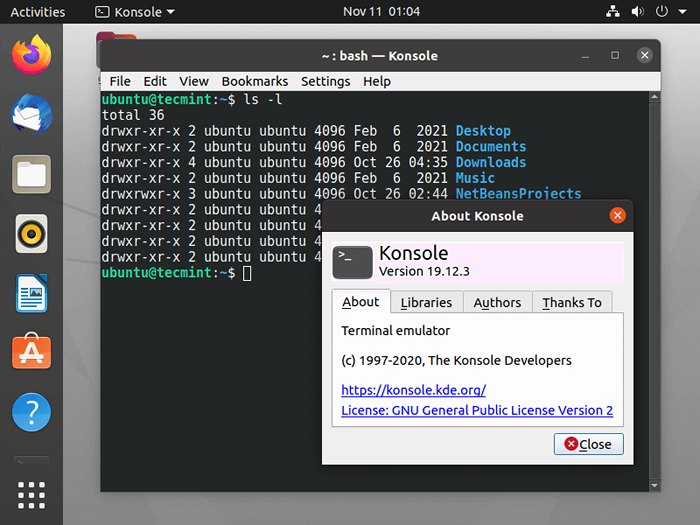 Terminal Konsole para Linux
Terminal Konsole para Linux Para instalar Konsole No Linux, use seu gerenciador de pacotes padrão, conforme mostrado.
$ sudo apt-get install konsole [on Debian, Ubuntu e Mint] $ sudo yum install konsole [em RHEL/CENTOS/FEDORA e Rocky Linux/Almalinux] $ sudo emerge -a kde -apps/konsole [em Gentoo Linux] $ sudo pacman -s konsole [em Arch Linux] $ sudo zypper install konsole [on OpenSuse]
11. gatinha
Kitty é um emulador de terminal acelerado da GPU de código aberto e rápido, rico em recursos para Linux, que suporta todas as características do terminal atual, como unicode, cor verdadeira, formatação de texto, fontes ousadas/italices, ladrilhos de múltiplos Windows e guias, etc.
Kitty está escrito em linguagens de programação C e Python, e é um dos poucos emuladores terminais com suporte de GPU junto com Alacritty.
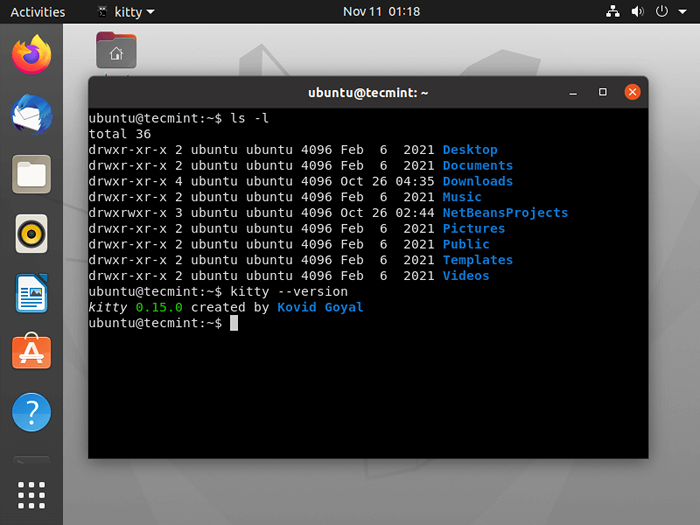 Terminal Kitty para Linux
Terminal Kitty para Linux Para instalar gatinha No Linux, use seu gerenciador de pacotes padrão, conforme mostrado.
$ sudo apt-get install kitty [em Debian, Ubuntu e Mint] $ sudo yum install kitty [em RHEL/CENTOS/FEDORA e Rocky Linux/Almalinux] $ sudo emerge -a x11 -terms/gatity [on on Gentoo Linux] $ sudo pacman -s kitty [em Arch Linux] $ sudo zypper install kitty [em OpenSuse]
12. st
st é uma implementação de terminal simples para a janela X.
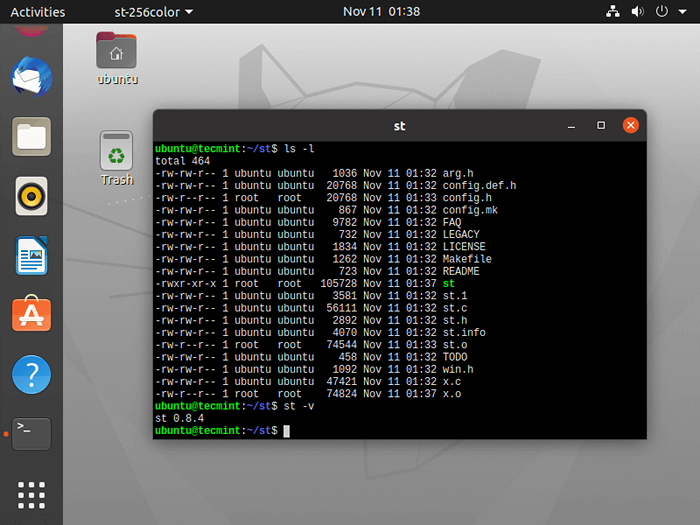 Terminal ST para Linux
Terminal ST para Linux Para instalar o st Terminal no Linux, use seu gerenciador de pacotes padrão, conforme mostrado.
Clone $ Git https: // git.sem chupa.org/st $ cd st $ sudo make install
13. Gnome-terminal
Terminal Gnome é um emulador de terminal embutido para GNOMO ambiente de mesa desenvolvido por Havoc Pennington e outros. Ele permite que os usuários executem comandos usando um shell Linux real enquanto permanecem no ambiente GNOME. Terminal Gnome emula o Xterm emulador de terminal e traz alguns recursos semelhantes.
O terminal Gnome suporta vários perfis, onde os usuários podem criar vários perfis para sua conta e pode personalizar opções de configuração, como fontes, cores, imagens de fundo, comportamento, etc. por conta e definir um nome para cada perfil. Ele também suporta eventos de mouse, detecção de URL, várias guias, etc.
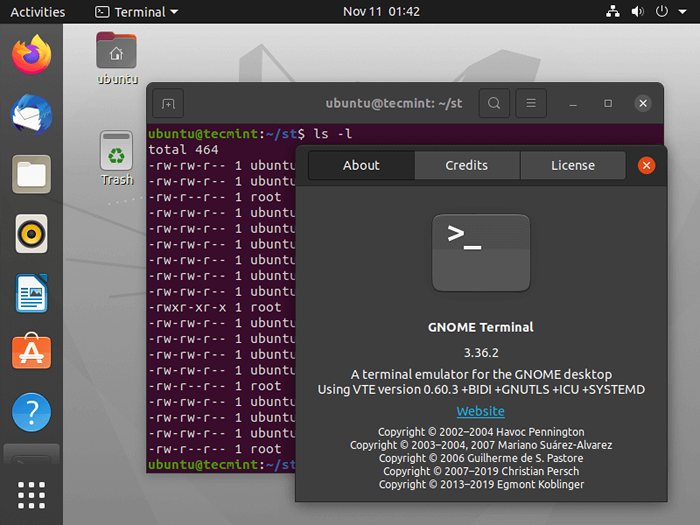 Terminal Gnome para Linux
Terminal Gnome para Linux Para instalar Gnome-terminal No Linux, use seu gerenciador de pacotes padrão, conforme mostrado.
$ sudo apt-get install gnome-terminal [on Debian, Ubuntu e Mint] $ sudo yum install gnome-terminal [on RHEL/CENTOS/FEDORA e Rocky Linux/Almalinux] $ sudo emerge -a x11-terms/gnome-terminal [on on Gentoo Linux] $ sudo pacman -s gnome -terminal [em Arch Linux] $ sudo zypper instalar gnome-terminal [on OpenSuse]
14. XFCE4-terminal
XFCE4-terminal é um emulador terminal moderno e fácil de usar, especialmente projetado para o ambiente de desktop XFCE. A versão mais recente do terminal XFCE possui alguns novos recursos interessantes, como diálogo de pesquisa, trocador de cor da guia, Guake ou Yakuake, tipo console suspenso, e muito mais.
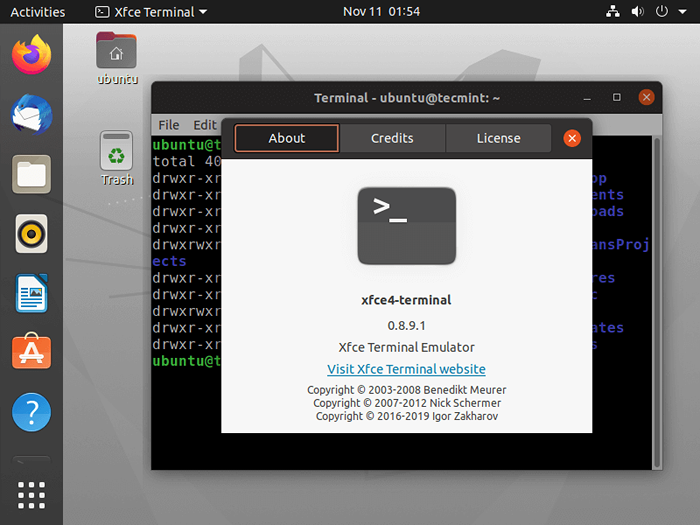 Terminal XFCE para Linux
Terminal XFCE para Linux Para instalar Terminal XFCE No Linux, use seu gerenciador de pacotes padrão, conforme mostrado.
$ sudo apt-get install xfce4-terminal [on on Debian, Ubuntu e Mint] $ sudo yum install xfce4-terminal [on RHEL/CENTOS/FEDORA e Rocky Linux/Almalinux] $ sudo emerge -a x11-terms/xfce4-terminal [on on Gentoo Linux] $ sudo pacman -s xfce4 -terminal [em Arch Linux] $ sudo zypper install xfce4-terminal [on on OpenSuse]
15. Terminologia
Terminologia é mais um novo emulador terminal moderno criado para o Iluminação Desktop, mas também pode ser usado em diferentes ambientes de desktop. Tem alguns recursos exclusivos incríveis, que não têm em nenhum outro emulador de terminal.
Além dos recursos, a terminologia oferece ainda mais coisas que você não assume de outros emuladores de terminais, como visualizar miniaturas de imagens, vídeos e documentos, também permite que você veja esses arquivos diretamente da terminologia.
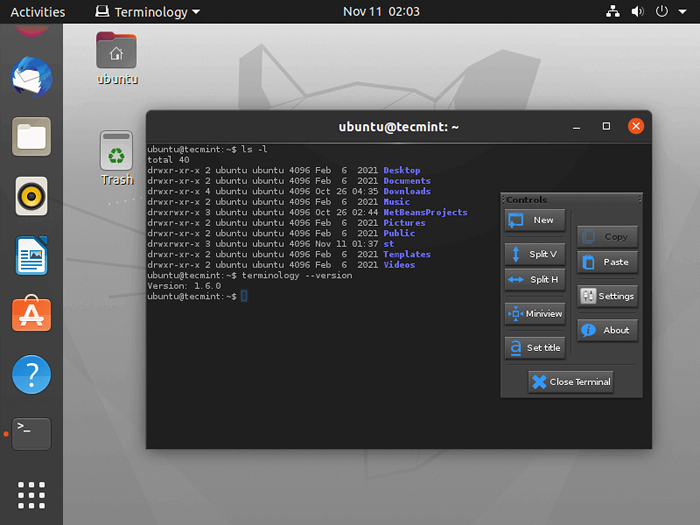 Terminologia Terminal para Linux
Terminologia Terminal para Linux Para instalar Terminologia No Linux, use seu gerenciador de pacotes padrão, conforme mostrado.
$ sudo apt-get install terminology [on Debian, Ubuntu e Mint] $ sudo yum install terminologia [em RHEL/CENTOS/FEDORA e Rocky Linux/Almalinux] $ sudo emerge -a x11 -terms/terminologia [em Gentoo Linux] $ sudo pacman -s terminologia [em Arch Linux] $ sudo zypper install terminology [on OpenSuse]
16. Terminal Deepin
Terminal Deepin é um emulador de terminal avançado que oferece alguns recursos poderosos que incluem espaço de trabalho, várias janelas, carregamento e download com gerenciamento remoto, modo de terremoto e outros recursos poderosos que esperam que você explore!
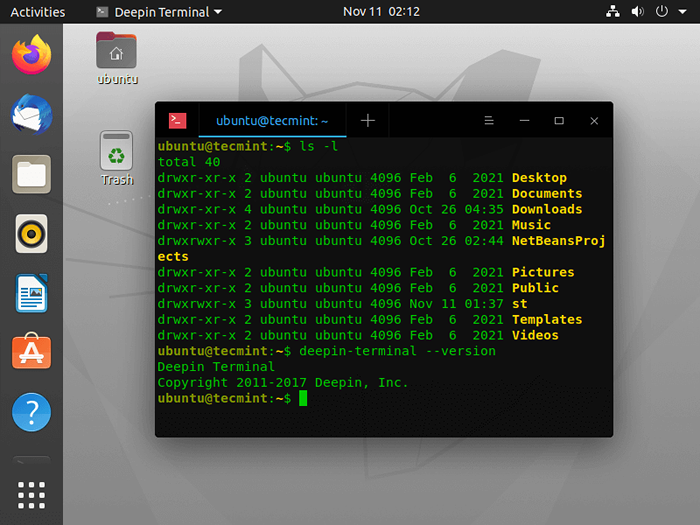 Terminal Deepin para Linux
Terminal Deepin para Linux Para instalar Terminal Deepin No Linux, use seu gerenciador de pacotes padrão, conforme mostrado.
$ sudo apt-get install Deepin-terminal [ON Debian, Ubuntu e Mint] $ sudo yum instalar Deepin-terminal [em RHEL/CENTOS/FEDORA e Rocky Linux/Almalinux] $ sudo emerge -a x11-terms/Deepin-terminal [on on Gentoo Linux] $ sudo pacman -s Deepin -terminal [em Arch Linux] $ sudo zypper install Deepin-terminal [em OpenSuse]
17. Xterm
O Xterm O aplicativo de terminal é um emulador de terminal padrão para o sistema de janelas X que oferece muitas invocações separadas de Xterm em execução de uma só vez na mesma janela, cada um dos quais fornece entrada/saída independente para o processo em execução nele.
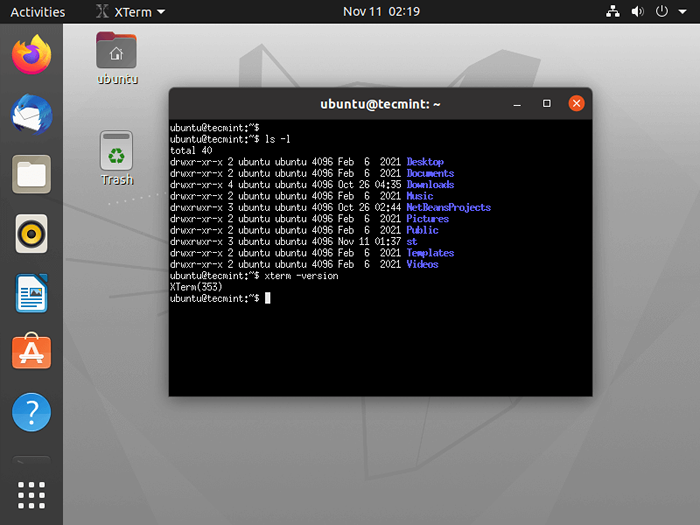 Terminal Xterm para Linux
Terminal Xterm para Linux Para instalar Xterm No Linux, use seu gerenciador de pacotes padrão, conforme mostrado.
$ sudo apt-get install xterm [on Debian, Ubuntu e Mint] $ sudo yum install xterm [on RHEL/CENTOS/FEDORA e Rocky Linux/Almalinux] $ sudo emerge -a x11 -terms/xterm [on on Gentoo Linux] $ sudo pacman -s xterm [on Arch Linux] $ sudo zypper install xterm [on OpenSuse]
18. Lilyterm
O Lilyterm é outro emulador de terminal de código aberto menos conhecido com base na libvte que deseja ser rápida e leve. Lilytern também inclui alguns recursos importantes, como:
- Suporte para guias de tabelas, colorir e reordenação
- Capacidade de gerenciar guias através de pedidos de chave
- Suporte para transparência e saturação de fundo.
- Suporte para criação de perfil específica do usuário.
- Várias opções de personalização para perfis.
- Suporte UTF-8 extenso.
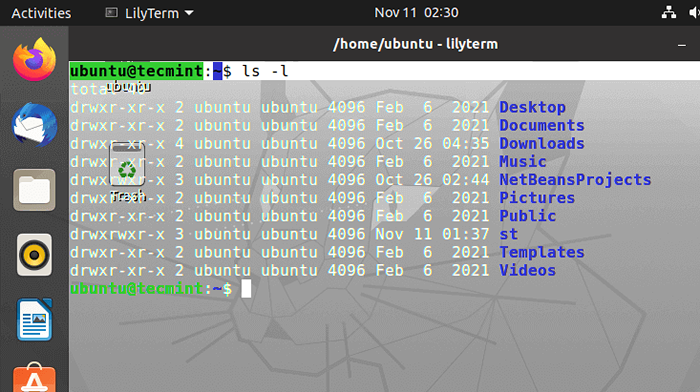 Terminal de Lilyterm para Linux
Terminal de Lilyterm para Linux Para instalar Lilyterm No Linux, use seu gerenciador de pacotes padrão, conforme mostrado.
$ sudo apt-get install lilyterm [on Debian, Ubuntu e Mint] $ sudo yum install lilyterm [on RHEL/CENTOS/FEDORA e Rocky Linux/Almalinux] $ sudo emerge -a x11 -terms/lilyterm [em Gentoo Linux] $ sudo pacman -s lilyterm [em Arch Linux] $ sudo zypper instalar lilyterm [em OpenSuse]
19. Sakura
O Sakura é outro emulador de terminal do estilo UNIX menos conhecido desenvolvido para fins de linha de comando, bem como programas de terminal baseados em texto. Sakura é baseado em GTK e Livte e fornece recursos não mais avançados, mas opções de personalização, como suporte de guias múltiplas, cor de texto personalizada, fontes e imagens de fundo, processamento rápido de comando e mais alguns.
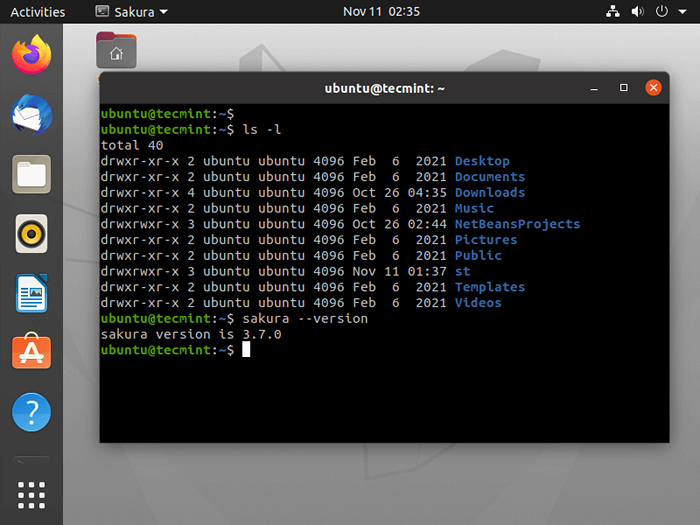 Terminal Sakura para Linux
Terminal Sakura para Linux Para instalar Sakura No Linux, use seu gerenciador de pacotes padrão, conforme mostrado.
$ sudo apt-get install sakura [em Debian, Ubuntu e Mint] $ sudo yum install sakura [em RHEL/CENTOS/FEDORA e Rocky Linux/Almalinux] $ sudo emerge -a x11 -terms/sakura [em Gentoo Linux] $ sudo pacman -s sakura [em Arch Linux] $ sudo zypper install sakura [em OpenSuse]
20. Extraterm
A Extraterm é um emulador terminal moderno de código aberto e de código aberto que visa fornecer muitos novos recursos para trazer o terminal padrão para a era moderna.
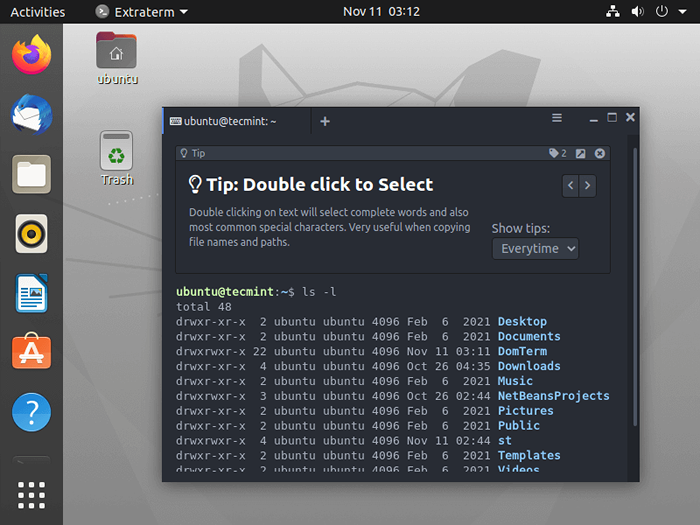 Terminal Extraterm para Linux
Terminal Extraterm para Linux 21. Domterm
Domterm é um emulador de terminal que suporta recursos poderosos, como paginação automática, manuseio de eventos de mouse, multiplexação por tela (painéis e guias) e gerenciamento de sessão (como tmux ou tela GNU).
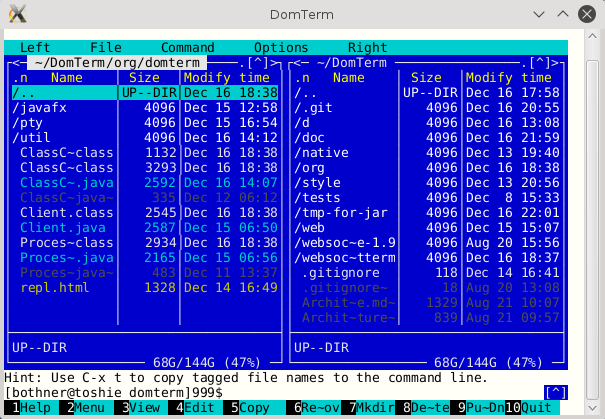 Terminal Domterm para Linux
Terminal Domterm para Linux 22. Termkit
Termkit é um terminal elegante que visa construir aspectos da GUI com o aplicativo baseado em linha de comando usando um mecanismo de renderização do webkit usado principalmente em navegadores da Web como Google Chrome e Chromium.
Termkit é originalmente projetado para Mac e Windows, mas devido ao Fork de Termkit por Floby, que agora você pode instalá-lo sob distribuições baseadas em Linux e experimentar o poder de Termkit.
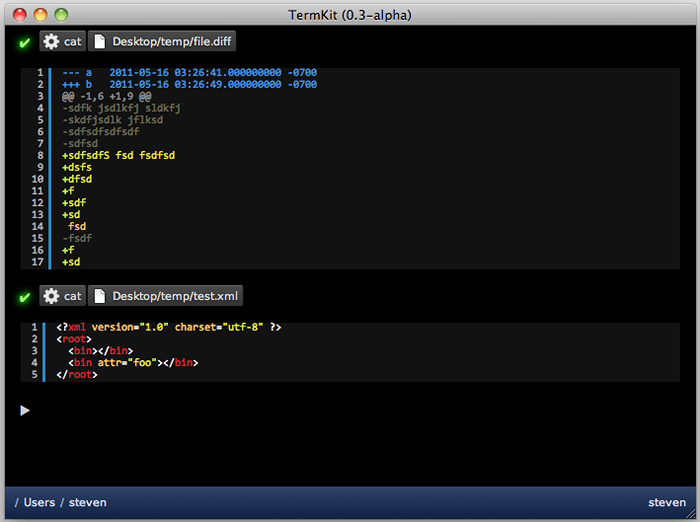 Terminal Termkit para Linux
Terminal Termkit para Linux Se você conhece outros emuladores do Terminal Linux capazes que eu não incluí na lista acima, compartilhe comigo usando nossa seção de comentários.
- « Configure “sem senha autenticação de chaves ssh” com massa em servidores Linux
- Cockpit - Uma ferramenta poderosa para monitorar e administrar vários servidores Linux via navegador »

